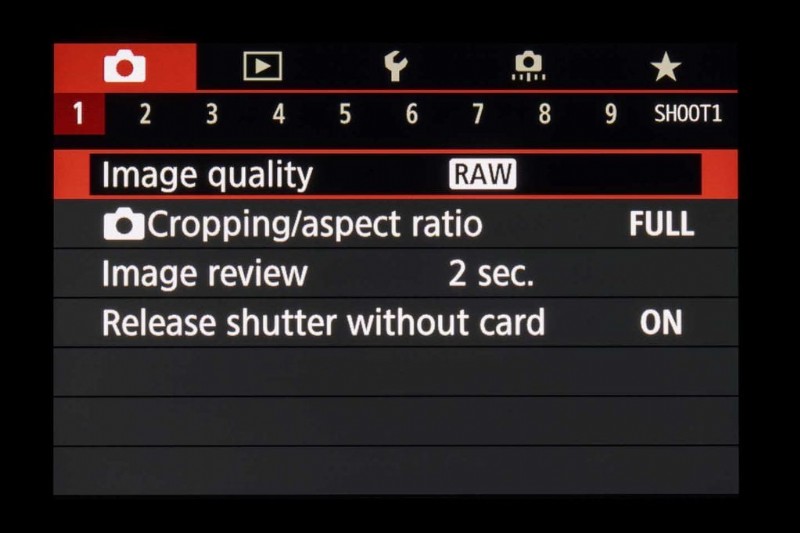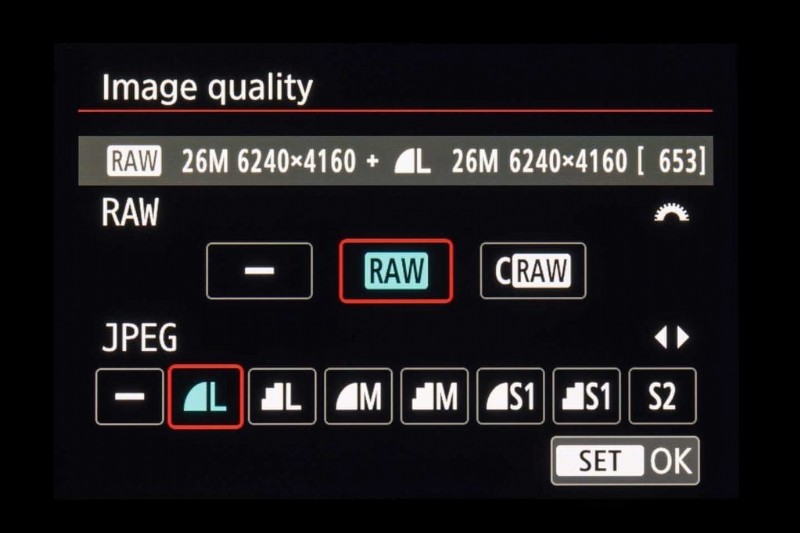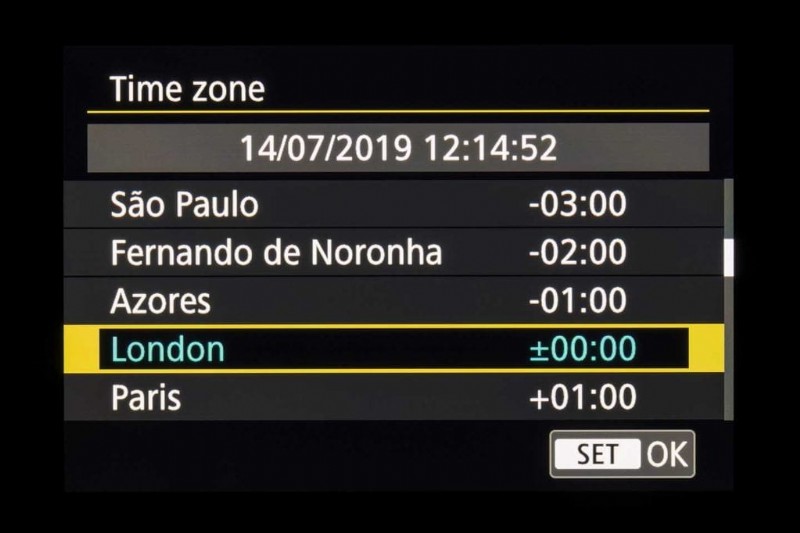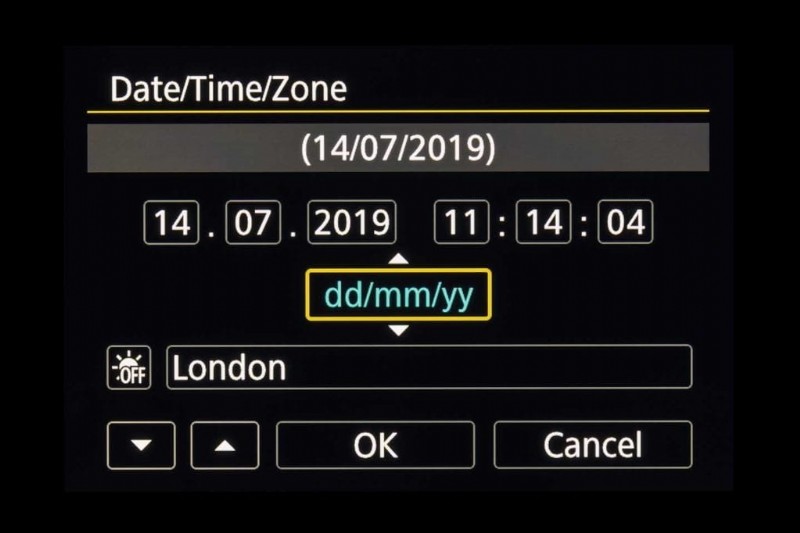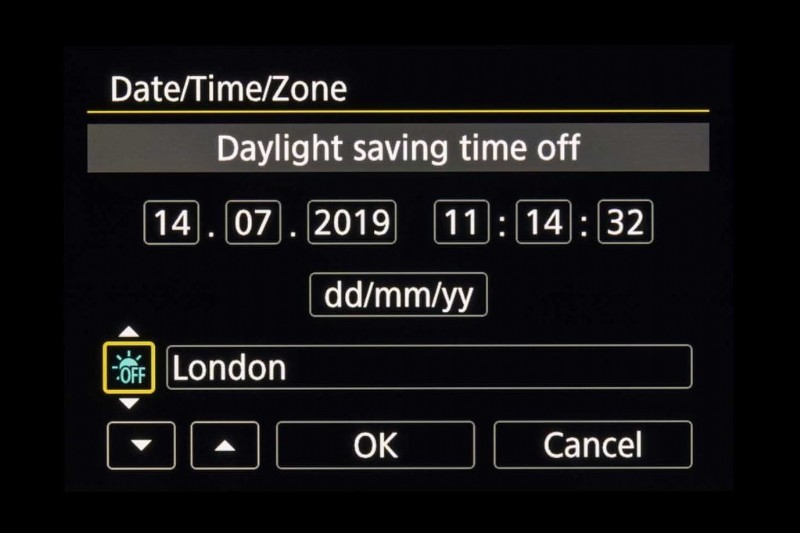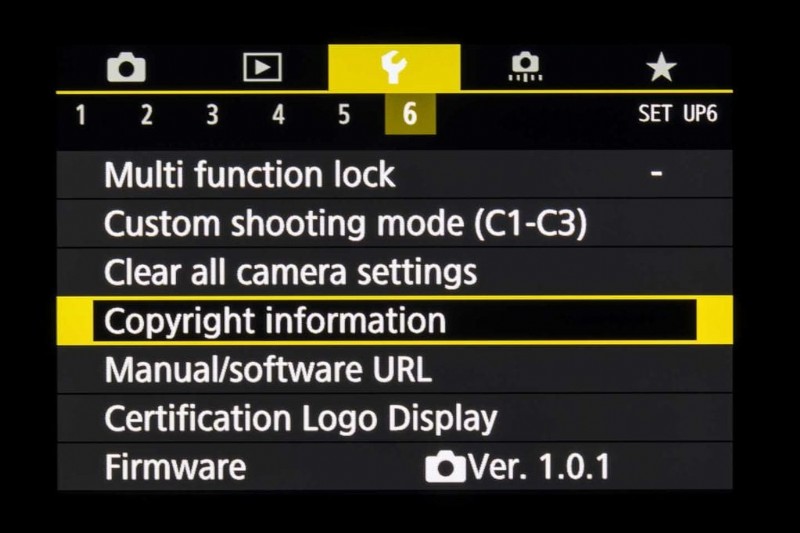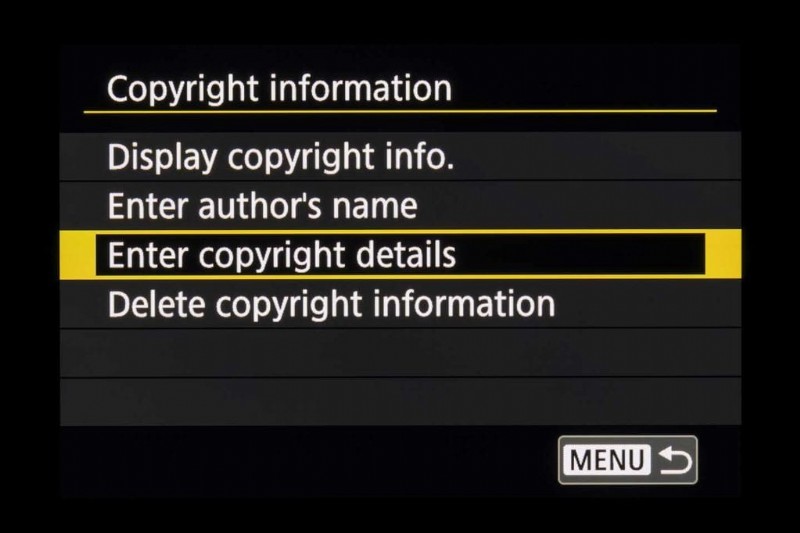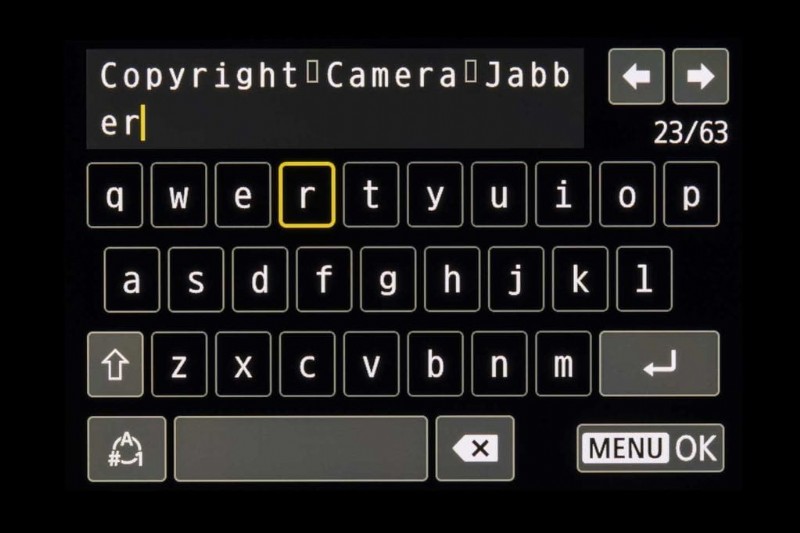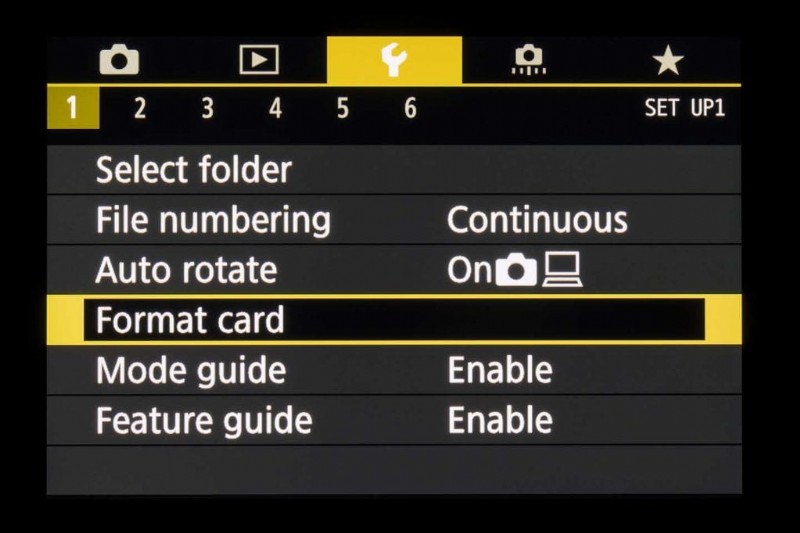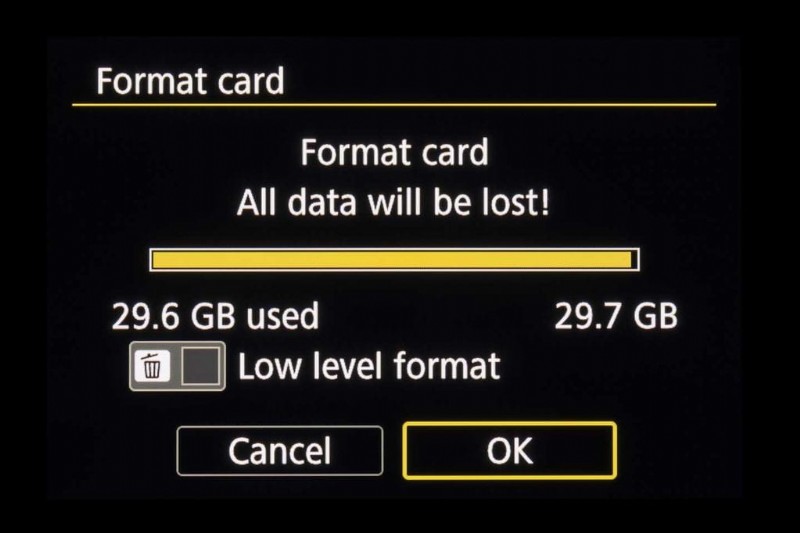Si acaba de comprar una cámara Canon EOS R y se pregunta cómo comenzar su viaje, ¡podemos ayudarlo! Ya sea que tenga la Canon EOS R original, la EOS RP, la EOS R6 o la EOS R5, el proceso de configuración de su cámara es básicamente el mismo.
En este tutorial, lo guiaremos a través de la primera configuración fundamental que debe aplicar para que pueda disparar rápidamente. Usamos una EOS RP para los fines de este tutorial, pero debería poder seguirla con cualquier cámara de sistema Canon EOS R que tenga.
Calidad y formatos de archivo de imagen
Hay dos opciones principales cuando se trata de calidad de imagen:JPEG y RAW. Los archivos JPEG son imágenes "terminadas" que puede compartir e imprimir directamente desde la cámara. Los archivos RAW, como sugiere el nombre, contienen los datos sin procesar capturados por el sensor y deben procesarse para crear una imagen, pero esto significa que puede cambiar algunos parámetros más adelante, incluido el balance de blancos y el estilo de imagen.
La imagen (y el histograma) que ve cuando ve un archivo RAW en la cámara es en realidad una vista previa JPEG, según la configuración de la cámara en el momento en que se tomó. El archivo RAW contiene más información en las sombras y las luces, por lo que tiene más margen para revelar detalles que pueden parecer perdidos en estas áreas en el JPEG.
La cantidad de imágenes y películas que puede colocar en la tarjeta variará según el formato del archivo y la calidad de la imagen (verá que la capacidad de la tarjeta cambia a medida que modifica la configuración). También puede grabar un RAW y un JPEG al mismo tiempo, pero esto consumirá la capacidad de la memoria. Aumentar el ISO también reducirá la cantidad de archivos que puede guardar.
Configuración de la hora
Los datos de disparo que están incrustados en cada imagen que toma incluyen la hora y la fecha, por lo que es importante configurar correctamente estos ajustes si desea buscar imágenes por fecha u hora de disparo en el software.
Cuando inicie la cámara por primera vez, se le pedirá que ingrese la fecha, la hora y la zona horaria. Pero puede actualizar esta información en cualquier momento en la página 2 del menú de configuración amarillo.
Configurar la zona horaria correctamente significa que simplemente puede cambiar la zona horaria cuando lo necesite y la hora y la fecha se actualizarán automáticamente para reflejar el cambio. También puede activar el horario de verano para cambiar la hora una hora.
Configuración de los derechos de autor de la imagen
Puede agregar su información de derechos de autor a los datos EXIF de cada imagen que tome. Cuando alguien abra su archivo, podrá averiguar quién es el propietario de la imagen.
Para ello, seleccione "Información de derechos de autor" en la página seis del menú Configuración.
Considere cuánta información desea agregar en los derechos de autor, ya que estos detalles se adjuntarán a cada imagen. Si no desea que su número de teléfono privado se haga público, quédese con un sitio web o una dirección de correo electrónico.
Formateo de una tarjeta
Puede encontrar esta opción esencial en la página 1 del menú Configuración. Deberá formatear tarjetas nuevas en la cámara, pero también vale la pena formatear tarjetas que se hayan utilizado en una cámara diferente o en una computadora, o cuando se muestre un código de error (busque Err 02 y 03 en la pantalla).
Una cosa a tener en cuenta es que al formatear una tarjeta se eliminarán todos los archivos, incluidos aquellos que hayas protegido.
Puede marcar la casilla 'Formato de bajo nivel' para hacer esencialmente una limpieza profunda de una tarjeta de memoria, lo que vale la pena hacer si las velocidades de lectura y escritura son más lentas de lo normal. Puede leer más sobre esto en nuestra guía sobre los beneficios de formatear una tarjeta de memoria frente a borrar archivos.